工伤保险网上申报操作手册
网上申报工伤操作流程

网上申报工伤操作流程网上申报工伤操作流程一般包括以下步骤:1. 登录网上服务平台:首先,申报工伤的雇员需要登录相关的网上服务平台。
这些平台通常由劳动保险部门或相关政府部门运营,在各省市都有相应的网上服务平台。
2. 选择申报工伤:一旦登录网上服务平台,雇员需要找到申报工伤的选项。
这通常可以在网上平台的主页或者工伤保险申报模块中找到。
3. 填写个人信息:在申报工伤之前,雇员需要填写个人信息,包括姓名、身份证号码、联系方式等。
这些信息是工伤认定和赔偿过程中不可或缺的。
4. 提供工伤相关证据:在填写个人信息之后,雇员需要提供与工伤相关的证据,以便评估工伤的程度和赔偿的金额。
这些证据可以包括医疗报告、诊断证明、事故相关材料等。
5. 提交申请:一旦填写完个人信息和提供了相关证据,雇员需要点击“提交申请”按钮,将申请发送给劳动保险部门或相关政府部门。
6. 等待审核:在提交申请之后,雇员需要等待劳动保险部门或相关政府部门对申请进行审核。
审核的时间通常与所在地的工伤认定和赔偿流程有关,可能需要几天或几个月的时间。
7. 劳动能力鉴定:在申请审核通过后,劳动保险部门或相关政府部门可能安排雇员进行劳动能力鉴定。
这个过程通常由医院或相关专业机构进行,目的是评估雇员的工伤程度。
8. 评估赔偿金额:根据工伤认定和劳动能力鉴定的结果,劳动保险部门或相关政府部门会评估赔偿金额。
赔偿金额的计算通常基于雇员的工资水平和工伤的程度等因素。
9. 发放工伤赔偿:最后,如果工伤认定和赔偿金额评估都完成并通过审核,劳动保险部门或相关政府部门会将工伤赔偿金额直接发放给雇员。
需要注意的是,不同地区和国家可能有不同的工伤申报流程和要求,以上流程仅供参考。
在具体操作时,雇员应根据所在地的规定和要求进行操作,或者咨询相关的劳动保险部门或政府部门。
1_1_工伤保险操作步骤
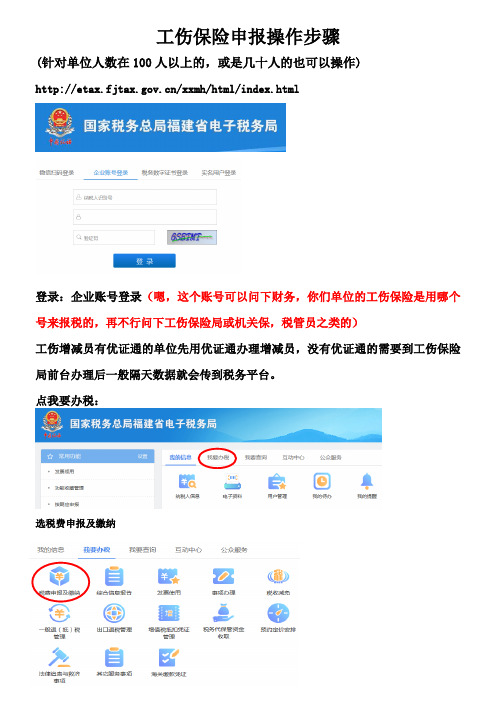
工伤保险申报操作步骤(针对单位人数在100人以上的,或是几十人的也可以操作)/xxmh/html/index.html登录:企业账号登录(嗯,这个账号可以问下财务,你们单位的工伤保险是用哪个号来报税的,再不行问下工伤保险局或机关保,税管员之类的)工伤增减员有优证通的单位先用优证通办理增减员,没有优证通的需要到工伤保险局前台办理后一般隔天数据就会传到税务平台。
点我要办税:选税费申报及缴纳左侧有一个“申报税(费)清册”——其他申报——右侧第10的社会保险费申报表填写(点申报填写)进去后在左侧下方的“社会保险费查询”——社保参保人员信息查询可以对右侧的参保险种进行选择打勾(你想下载哪个参保险种就选哪一个,查询然后点下载)对下载下来的表格核对一下,然后填写基数,工资可以空着,基数必填,最低基数要填3452元。
如果填3451不能通过,填好后保存。
打开社保企业端准备生成介质软件从税务网站下载社保企业端软件——解压、登陆/wbsys登陆需要电脑编码,电脑编码是税务部门给你们单位编的(试着问下财务也可以联系下税管员)如果你是第一次操作需要对操作用户进行授权,(如果你做过机关保的介质生成,下面的操作可以跳过)系统维护——操作员管理——选中用户——右侧的权限都打勾——保存对工伤保险的费率进行维护参数管理——费种费率维护找到工伤保险的费种代码4801填写单位的即可,工伤费率是按行业区分的,请确认好本单位工伤费率后填写。
对参保人员信息进行维护基础资料——参保人员管理——Execl导入(Execl表格就是刚才从税务网站平台上下载填好基数的那个表)——保存。
生成介质文件申报管理——正常申报——社保申报(工伤)全选——确定——保存五、网站申报 打开福建省电子税务局登录——我要办税——税费申报及缴纳——左侧有一个“申报税(费)清册”——其他申报——选右侧10的社会保险费申报——填写申报——选择左侧的机关保申报点社会保险费申报表——下方有个生成汇总申报表——保存——导出申报介质全选,就是你刚才导入的人员名单,核对人数等情况。
线上怎么申报工伤保险
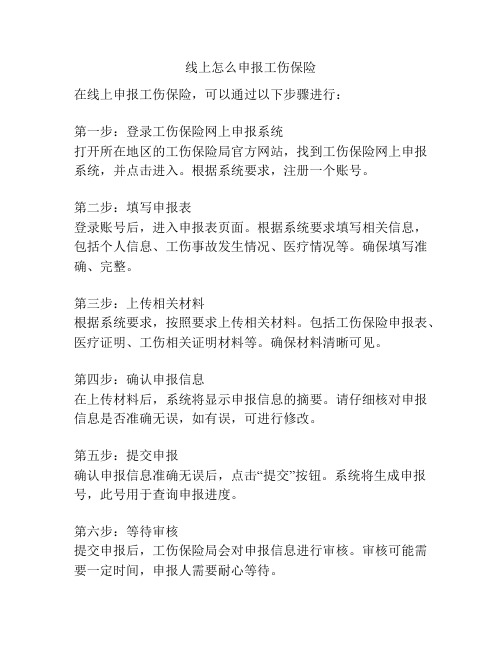
线上怎么申报工伤保险
在线上申报工伤保险,可以通过以下步骤进行:
第一步:登录工伤保险网上申报系统
打开所在地区的工伤保险局官方网站,找到工伤保险网上申报系统,并点击进入。
根据系统要求,注册一个账号。
第二步:填写申报表
登录账号后,进入申报表页面。
根据系统要求填写相关信息,包括个人信息、工伤事故发生情况、医疗情况等。
确保填写准确、完整。
第三步:上传相关材料
根据系统要求,按照要求上传相关材料。
包括工伤保险申报表、医疗证明、工伤相关证明材料等。
确保材料清晰可见。
第四步:确认申报信息
在上传材料后,系统将显示申报信息的摘要。
请仔细核对申报信息是否准确无误,如有误,可进行修改。
第五步:提交申报
确认申报信息准确无误后,点击“提交”按钮。
系统将生成申报号,此号用于查询申报进度。
第六步:等待审核
提交申报后,工伤保险局会对申报信息进行审核。
审核可能需要一定时间,申报人需要耐心等待。
第七步:查询申报进度
申报人可以根据生成的申报号,在工伤保险网上申报系统中查询申报的进度。
系统会显示审核进度、审核结果等相关信息。
第八步:领取工伤保险金
经过审核并被认定为符合工伤保险条件后,申报人可以按照工伤保险局的要求,到指定地点领取工伤保险金。
以上是在线上申报工伤保险的一般步骤,不同地区和不同工伤保险局可能会有细微差异,具体操作请按照相关网站和系统的指导进行。
另外,为了保障权益和顺利申报,请及时咨询工伤保险局相关人员,了解最新的申报流程和规定。
工伤保险网上申报操作手册

内江参保单位数据上报系统使用手册系统详解1.登录在社保局申请了网上申报功能的单位通过IE浏览器登录社保局申报网站:登录地址1(电信):http://220.166.78.182:7001/l.jsp登录地址2(移动):http://117.139.126.10:7001/l.jsp注:网址中“l.jsp”是英文字母L的小写用户名:单位编号初始密码:123456第一次登录时需要先修改密码,点击修改密码按钮进入修改密码界面:在登录名一栏输入单位编号,原密码一栏输入在社保局申请开通网上申报时的初始密码,新密码一栏输入自己需要的登录密码,点击保存弹出提示后密码就成功保存:返回开始的登录界面,在用户名一栏输入自己的单位编号,在密码一栏输入修改后密码,点击登录按钮进入申报业务界面:2.缴费工资申报点击左边导航栏中的“缴费工资申报”功能,进入工资录入界面:2.1单个人员申报如果只申报一个人的工资可以通过精确查找来确定,点击个人编号傍边的进入精确查找界面。
输入公民身份证号码或者姓名或者个人编号点击检索,查找出需要的人员双击检索出来的人员行跳转到工资录入界面。
逐行填写申报工资数据点击保存。
2.2批量人员申报如果需要申报全单位或多人的工资可以通过批量检索来处理。
先填写查询条件中生效年月和工资类型后直接点击检索,就可以查询出本单位所有人员的工资信息。
在序号栏勾选需要申报的人员后,逐个填写职务岗位工资、级别或薪级工资等工资组成项目后点击保存。
如果申报成功会弹出的提示界面。
然后系统会自动跳转到工资申报情况查询页面,方便经办人员核对信息。
可以根据个人编号、工资类型、数据状态、工资录入时间范围来精确检索。
确认无误后需要经办人员点击上方功能分页进入数据提交界面,点击检索后,会出现本次未提交人员列表,勾选需要提交人员的序号,点击正式提交如果申报数据有错就会弹出的提示界面。
点击确定后会自动跳转到错误信息列表。
详细的人员和错误原因都呈现在列表中,申报有误的人员需要修正后重新申报。
工伤线上申报步骤
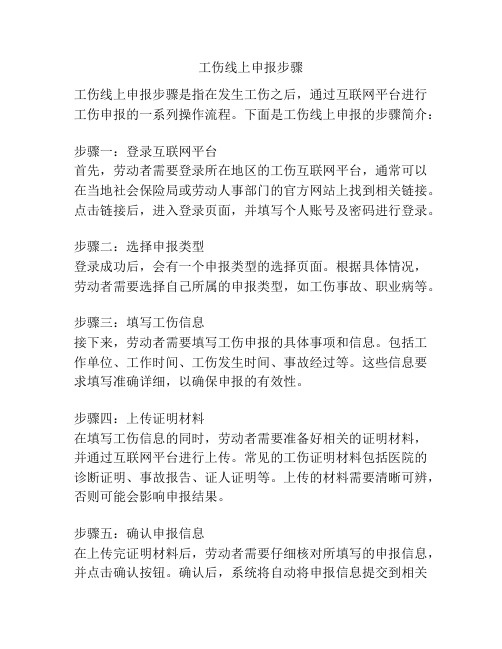
工伤线上申报步骤工伤线上申报步骤是指在发生工伤之后,通过互联网平台进行工伤申报的一系列操作流程。
下面是工伤线上申报的步骤简介:步骤一:登录互联网平台首先,劳动者需要登录所在地区的工伤互联网平台,通常可以在当地社会保险局或劳动人事部门的官方网站上找到相关链接。
点击链接后,进入登录页面,并填写个人账号及密码进行登录。
步骤二:选择申报类型登录成功后,会有一个申报类型的选择页面。
根据具体情况,劳动者需要选择自己所属的申报类型,如工伤事故、职业病等。
步骤三:填写工伤信息接下来,劳动者需要填写工伤申报的具体事项和信息。
包括工作单位、工作时间、工伤发生时间、事故经过等。
这些信息要求填写准确详细,以确保申报的有效性。
步骤四:上传证明材料在填写工伤信息的同时,劳动者需要准备好相关的证明材料,并通过互联网平台进行上传。
常见的工伤证明材料包括医院的诊断证明、事故报告、证人证明等。
上传的材料需要清晰可辨,否则可能会影响申报结果。
步骤五:确认申报信息在上传完证明材料后,劳动者需要仔细核对所填写的申报信息,并点击确认按钮。
确认后,系统将自动将申报信息提交到相关部门进行处理。
步骤六:等待审核结果申报成功后,劳动者需要耐心等待相关部门的审核结果。
审核过程通常需要一定的时间,根据具体情况可能会有进一步的补充材料要求或面试等。
步骤七:接受调查及复查若审核未通过或存在争议,劳动者可能需要接受相关部门的调查及复查。
一般情况下,相关部门会派员到事发地进行调查核实,或安排面试等。
劳动者需要配合并提供相关资料和证明,确保调查的顺利进行。
步骤八:申请赔偿审核通过后,劳动者可以申请相应的工伤赔偿。
根据不同地区和不同行业,工伤赔偿的具体金额和途径可能有所不同。
劳动者可以咨询相关部门或律师,了解赔偿的具体情况并提供申请材料。
以上是工伤线上申报的基本步骤,具体流程可能会因地区和个人情况有所不同。
劳动者在进行线上申报时应认真填写相关信息,遵循程序要求,确保申报的顺利进行。
工伤保险子系统操作手册
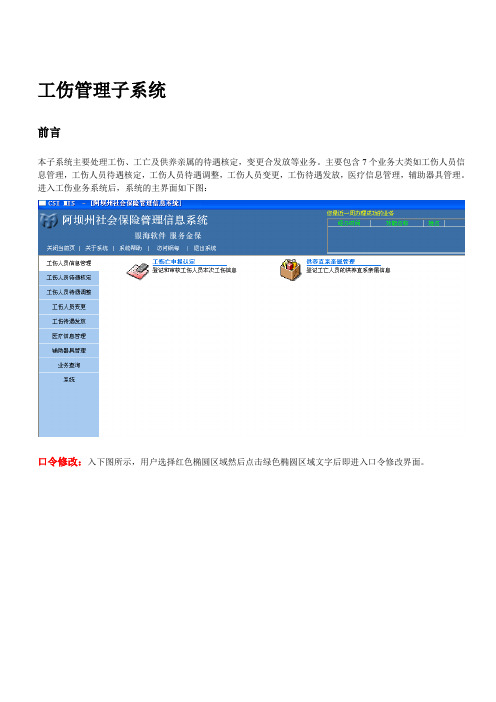
工伤管理子系统前言本子系统主要处理工伤、工亡及供养亲属的待遇核定,变更合发放等业务。
主要包含7个业务大类如工伤人员信息管理,工伤人员待遇核定,工伤人员待遇调整,工伤人员变更,工伤待遇发放,医疗信息管理,辅助器具管理。
进入工伤业务系统后,系统的主界面如下图:口令修改:入下图所示,用户选择红色椭圆区域然后点击绿色椭圆区域文字后即进入口令修改界面。
进入口令修改界面后用户先后输入员口令和新口令后点击【确定】按钮即完成口令修改。
口令修改界面入下:系统操作约定:为方便用户和保证数据的准确性及完整性等。
系统在操作时需要遵守如下约定。
(1)界面中的红色文字所标示项目为必须输入的数据的项目;(2)如果用户已对当前窗口里的数据做过修改,增加,删除操作或其他的特殊操作后,用户如想退出本窗口。
需要在退出前点击放弃按钮执行放弃操作。
退出及放弃按钮示例如左图。
除了通过点击如左图所示的退出按钮退出窗口外,用户也可以通过点击窗口右上角的文字“关闭本窗口”退出窗口。
(3)在对单个的参保人员进行业务操作的时候,界面上的快捷检索方框用于输入人员编号,人员姓名,本次工伤号等。
出于查询速度的考虑,建议用户通过输入完整的人员编号来检索人员。
下图中红色椭圆区域为工伤亡申报认定业务模块的快捷检索框。
(4)在对单位的业务进行操作时,界面上的快捷检索(或单位编号)方框用于输入单位编号或单位名称。
处于检索速度的考虑,建议用户输入完整的单位编号。
(5)在默认情况下,业务人员所操作的参保人员或单位要属于业务人员所在工作区。
§.1.1.工伤人员信息管理§.1.1.1. 工伤亡申报认定一、功能与限制功能:对于以下人员:●在工作时间和工作场所内,因工作原因受到事故伤害的;●工作时间前后在工作场所内,从事与工作有关的预备性或者收尾性工作受到事故伤害的;●在工作时间和工作场所内,因履行工作职责受到暴力等意外伤害的;●患职业病的;●因工外出期间,由于工作原因受到伤害或者发生事故下落不明的;●在上下班途中,受到机动车事故伤害的;●法律、行政法规规定应当认定为工伤的其他情形。
石家庄市工伤保险网上申报系统用户手册20150415
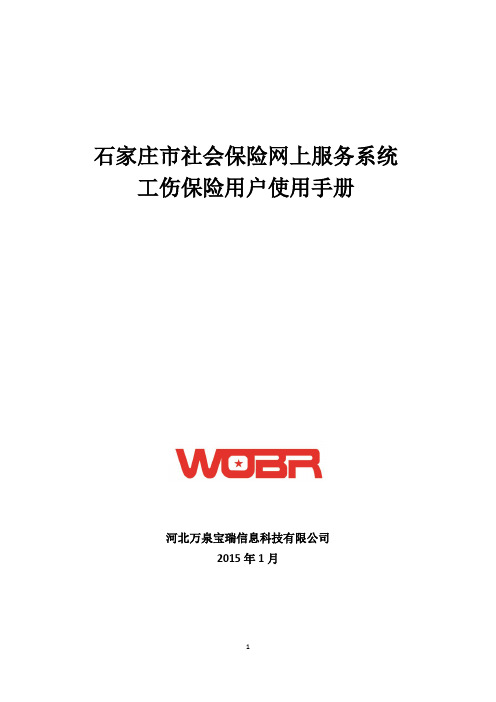
石家庄市社会保险网上服务系统工伤保险用户使用手册河北万泉宝瑞信息科技有限公司2015年1月目录1引言 (3)2运行环境 (3)2.1硬件要求 (3)2.2软件要求 (3)3用户操作说明 (3)按钮操作说明: (3)业务状态说明: (4)3.1用户登录 (5)3.2首页 (6)3.3网上申报 (6)3.3.1参保单位变更 (6)3.3.2人员参保登记 (12)3.3.3人员停保 (19)3.3.4人员信息变更 (27)3.3.5工资调整 (35)3.3.6年度工资申报 (41)3.3.7每月缴费申报 (44)3.4信息查询 (47)3.4.1单位信息查询 (47)3.4.2个人信息查询 (50)3.4.3待遇支付信息查询 (54)3.5文档上传 (55)3.5.1功能介绍 (55)3.5.2操作说明 (55)3.6咨询互动 (56)3.6.1功能介绍 (56)3.6.2操作说明 (56)3.7安全退出 (57)3.7.1功能介绍 (57)3.7.2操作说明 (57)1引言石家庄市社会劳动保险事业管理局负责经办养老和工伤保险两种业务。
“石家庄工伤保险网上服务系统”建立在已经成熟的“石家庄养老保险网上服务系统”的基础上,是“河北省省本级工伤保险管理信息系统”的前沿,通过石家庄工伤保险网上服务系统登陆接入河北全省统一的工伤保险网上服务系统。
为了方便参保用户操作,我公司在“石家庄市社会保险网上服务系统”绑定了工伤用户,实现养老保险和工伤保险网上服务系统同一入口,参保单位可选择“企业养老保险”或“企业工伤保险”登陆系统,进行业务申报。
手册中详细介绍了《石家庄市社会保险网上服务系统》的操作流程。
对于有一定计算机操作基础的人员来说,通过阅读手册应能掌握该系统的使用方法。
2运行环境2.1硬件要求一台接入互联网的电脑。
2.2软件要求Windows 9x 、Windows 2000、Windows XP或更新版本操作系统,Microsoft IE 7.0、IE8.0、IE9.0版本浏览器。
工伤保险网上申报操作手册

工伤保险网上申报系统操作手册二零一四年一月四日目录第一章基本操作介绍 ...............................................................................§1.1网报环境配置.................................................................................§1.1.1网报网址................................................................................§1.1.2安装缓存工具........................................................................§1.2登录账号.........................................................................................§1.2.1 操作说明 (4)§1.2.2口令修改................................................................................ 第二章业务操作介绍 ...............................................................................§2.1网报操作流程图.............................................................................§2.1.1流程图....................................................................................§2.2单位信息确认.................................................................................§2.2.1 单位信息...............................................................................§2.2.2 人员信息...............................................................................§2.3人员变更登记.................................................................................§2.3.1人员增加................................................................................§2.3.2人员减少 (14)§2.4月度工资申报.................................................................................§2.4.1月度工资申报........................................................................§2.5数据提交.........................................................................................§2.5.1数据提交................................................................................§2.6确认表打印.....................................................................................§2.6.1人员增减变更表打印............................................................§2.6.2 保费申报表打印...................................................................§2.6.3 打印机设置...........................................................................§2.7单位查询.........................................................................................§2.7.1单位基本信息查询................................................................§2.7.2参保人员花名册....................................................................§2.7.3单位应缴信息查询................................................................§2.8人员查询.........................................................................................§2.8.1人员信息查询........................................................................§2.9信息修改.........................................................................................§2.9.1历史缴费记录维护.............................. 错误!未定义书签。
工伤保险网上提报流程
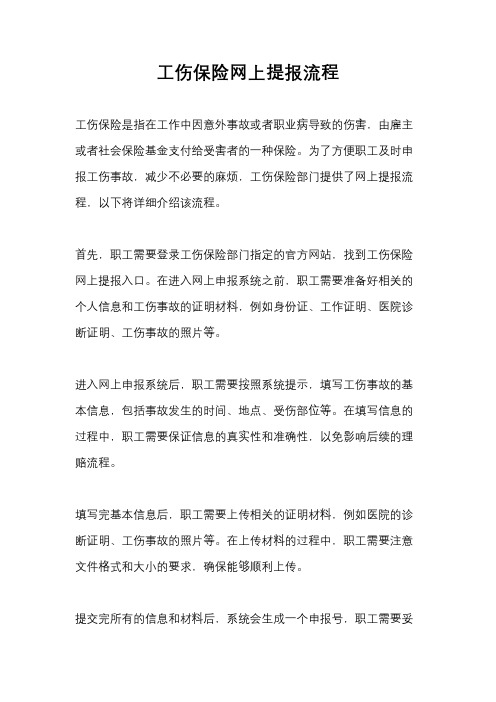
工伤保险网上提报流程
工伤保险是指在工作中因意外事故或者职业病导致的伤害,由雇主或者社会保险基金支付给受害者的一种保险。
为了方便职工及时申报工伤事故,减少不必要的麻烦,工伤保险部门提供了网上提报流程,以下将详细介绍该流程。
首先,职工需要登录工伤保险部门指定的官方网站,找到工伤保险网上提报入口。
在进入网上申报系统之前,职工需要准备好相关的个人信息和工伤事故的证明材料,例如身份证、工作证明、医院诊断证明、工伤事故的照片等。
进入网上申报系统后,职工需要按照系统提示,填写工伤事故的基本信息,包括事故发生的时间、地点、受伤部位等。
在填写信息的过程中,职工需要保证信息的真实性和准确性,以免影响后续的理赔流程。
填写完基本信息后,职工需要上传相关的证明材料,例如医院的诊断证明、工伤事故的照片等。
在上传材料的过程中,职工需要注意文件格式和大小的要求,确保能够顺利上传。
提交完所有的信息和材料后,系统会生成一个申报号,职工需要妥
善保存该号码,以便后续查询工伤事故的处理进度。
在提交申报后,工伤保险部门会对申报的信息进行审核,如果信息完整且真实,部
门将会受理该工伤事故,并安排相关的理赔流程。
在整个网上提报流程中,职工需要保持耐心和配合,及时提供相关
的证明材料,以便工伤保险部门能够及时处理工伤事故,保障受害
者的合法权益。
总之,工伤保险网上提报流程为职工提供了一个便捷的申报途径,
利用这一流程可以更快速地处理工伤事故,减少不必要的纠纷和麻烦。
希望职工们能够熟悉并掌握这一流程,以便在遇到工伤事故时
能够及时申报,保障自己的合法权益。
工伤保险网上登记流程
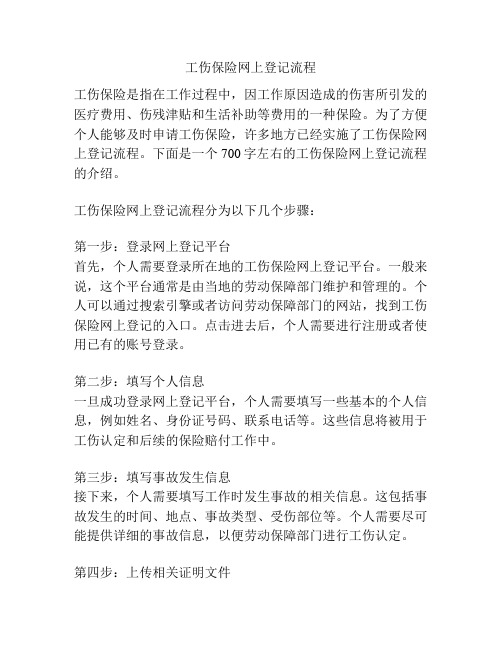
工伤保险网上登记流程工伤保险是指在工作过程中,因工作原因造成的伤害所引发的医疗费用、伤残津贴和生活补助等费用的一种保险。
为了方便个人能够及时申请工伤保险,许多地方已经实施了工伤保险网上登记流程。
下面是一个700字左右的工伤保险网上登记流程的介绍。
工伤保险网上登记流程分为以下几个步骤:第一步:登录网上登记平台首先,个人需要登录所在地的工伤保险网上登记平台。
一般来说,这个平台通常是由当地的劳动保障部门维护和管理的。
个人可以通过搜索引擎或者访问劳动保障部门的网站,找到工伤保险网上登记的入口。
点击进去后,个人需要进行注册或者使用已有的账号登录。
第二步:填写个人信息一旦成功登录网上登记平台,个人需要填写一些基本的个人信息,例如姓名、身份证号码、联系电话等。
这些信息将被用于工伤认定和后续的保险赔付工作中。
第三步:填写事故发生信息接下来,个人需要填写工作时发生事故的相关信息。
这包括事故发生的时间、地点、事故类型、受伤部位等。
个人需要尽可能提供详细的事故信息,以便劳动保障部门进行工伤认定。
第四步:上传相关证明文件为了方便劳动保障部门的审核工作,个人需要在网上登记平台上上传一些相关的证明文件。
例如,个人需要上传医院的诊断证明、工作单位的事故报告、相关的医疗费用发票等。
个人应当确保所上传的文件真实、完整,并符合劳动保障部门要求的格式要求。
第五步:提交申请并等待审核在填写完个人信息和上传相关证明文件后,个人需要点击提交申请按钮。
之后,个人的申请将被劳动保障部门进行审核。
审核过程一般需要一定的时间,个人需要耐心等待。
第六步:获得工伤认定结果一旦个人的申请被劳动保障部门审核通过,个人将会收到工伤认定的结果通知。
通常来说,个人可以通过网上登记平台查询到工伤认定结果。
如果工伤被认定为有效,个人将可以享受相关的工伤保险赔付。
总的来说,工伤保险网上登记流程简单、方便,并且能够加快工伤认定和保险赔付的速度。
个人只需要按照以上几个步骤进行操作,即可完成工伤保险的网上登记申请。
社保工伤网报

社保工伤网报
社保工伤网报是指通过互联网在线办理社保工伤报案手续,方便参保人员在遭受工伤后及时申请工伤保险待遇和享受相关服务的一种方式。
下面将介绍社保工伤网报的流程和步骤。
首先,参保人员需要登录社保工伤网报系统的官方网站,创建个人账户并进行实名认证。
认证过程中,需要提供个人的身份信息、社保号码等相关材料。
接下来,参保人员在个人账户中选择工伤报案申请的事项,并填写相关的基本信息,如受伤时间、地点、受伤经过等。
然后,参保人员需要上传一些必要的证明材料,包括医院的诊断证明、住院病历、伤残鉴定报告等。
这些材料可以在医院索取,并通过扫描或拍照的方式上传至系统。
在全部信息填写完毕并确认无误后,参保人员点击提交按钮,系统将自动生成报案申请表,并给予申请号码。
同时,系统会发送短信或邮件给参保人员,告知申请已成功提交,并提供相关进度查询的链接和联系方式。
接下来,参保人员需要等待工伤认定的结果。
一般情况下,社保部门会在收到报案申请后的一段时间内进行调查和核实,并根据相关法规和规定作出工伤认定的结论。
最后,社保部门会将工伤认定的结果通知参保人员,并为其提供相应的工伤保险待遇,包括医疗费用、伤残津贴、康复费用
等。
参保人员可以通过个人账户查询工伤认定的结果和待遇的发放情况。
总结来说,社保工伤网报是一种方便快捷的申请工伤保险待遇的方式,参保人员只需通过互联网在线填写相关信息和上传证明材料,即可完成报案申请。
通过这种方式,可以加快工伤认定的进程,保证参保人员及时获得应有的保险待遇。
工伤网上备案操作流程
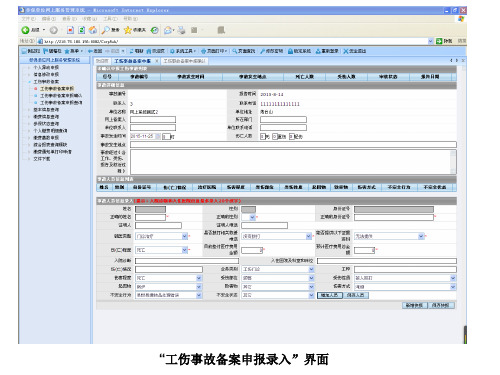
工伤事故备案申报处理结果及查询
工伤事故备案申报处理结果及查询
• 操作步骤说明: • 1、选择起始申报日期,截止申报日期, 审核状态,点击“开始查询”按钮。 • 2、点击记录“备案表打印”,弹出打 印窗口进行打印。
“
“工伤事故备案申报录入”界面
工伤事故备案申报录入
• 操作步骤说明: • 1、点击”新增快报”按钮,进行事故信息录入和人员信 息录入。 • 2、在事故信息表中录入网上备案人姓名,所在部门,单 位联系人及联系电话,伤亡人数,事故发生地点(需写详 细),事故简要经过等信息。 • 3、点击“增加人员”按钮,弹出人员选择窗口,选择人 员。 • 4、在事故人员信息录入列表中录入姓名、身份证号码, 性别,证明人姓名及电话,目前垫付医疗费金额,预计医 疗费金额,入院诊断,入住医院科室及床位等。 • 5、点击“保存人员”按钮,即可保存事故记录。 • 注:死亡及重大事故超过24小时,一般工伤超过3日需到 现场申报,不能在网上申报。源自“工伤事故备案申报确认”界面
工伤事故备案申报确认
• 操作步骤说明: • 1、在查询条件中输入起录人日期,截止录人日期,点击 “开始查询”按钮即可显示时间段内所有已录入未确认的 工伤事故备案申报记录。 • 2、选中需要确认的记录,点击“确认申报”按钮进行确 认。 • 3、点击记录“备案表打印”弹出打印窗进行打印。 • 注:删除未确认申报工伤事故列表,在工伤事故备案申 报中删除(见图)。
网上工伤申报模版指南

网上工伤申报模版指南《网上工伤申报模版指南》嗨,朋友!要是你要进行网上工伤申报,听我给你唠唠,就像我当初一样,也是摸不着头脑呢。
一、基本注意事项首先啊,你得知道这个网上申报的网址是什么。
你可不能乱找些不正规的网站,不然你的信息安全都没保障,就像出门不认路,乱走可不行。
一般当地的社保局官网是比较靠谱的。
我当时就是瞎找,差点把个人信息泄露了。
然后呢,登录账号的事情。
如果你是企业来申报工伤,那企业的注册账号啥的得备齐。
要是个人申报,自己注册信息要填写准确。
像身份证号、联系方式啥的,千万别出错,这就像你住酒店登记,错一个数那就麻烦大了。
二、实用建议申报前啊,把所有和工伤有关的材料都准备好。
比如说医院的诊断证明、受伤时的现场证人信息之类的。
这就好比炒菜,调料都备齐了才能下锅。
我当时就因为少一个证人联系方式,又返工重新弄,可折腾了。
填写模版的时候,字儿咱得写清楚。
别有错别字、语句不通的情况。
还有啊,时间信息得准确,受伤时间啊,送到医院的时间等等,千万别弄混了,时间就是很关键的东西,这就好比火车按时刻表运行,错一个站就麻烦了。
三、容易忽视的点有些朋友可能就忽视了对工伤认定标准的理解。
不是所有受伤都是工伤的,得符合规定才行。
比如你自己故意弄伤自己来骗工伤保险,那肯定不行呀。
我听说以前就有人这么干,最后被处罚了。
另外,有时候一些轻微的擦碰,看似没事,如果后面严重了,也要及时补充申报信息,别以为开始没事就不管了。
四、特殊情况要是遇到紧急工伤,先救人肯定没错,但是后续申报材料的补充要及时。
我认识一个大哥,他手被机器严重弄伤,当时大家都忙着救人送去医院,结果申报耽误了一点时间。
好在他及时补上了所有材料,才没影响认定。
还有啊,如果是在外地出差受的工伤,得有出差证明、工作相关证据啥的,这也是特殊情况得特殊应对。
五、总结要点总的来说,网上工伤申报一定要按规矩来,材料全、信息准、理解好工伤认定标准。
遇到特殊情况不要慌,及时处理。
如何网上办理工伤险
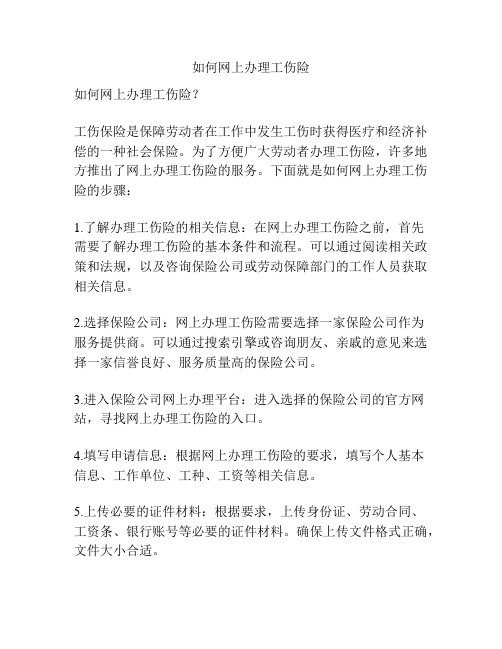
如何网上办理工伤险如何网上办理工伤险?工伤保险是保障劳动者在工作中发生工伤时获得医疗和经济补偿的一种社会保险。
为了方便广大劳动者办理工伤险,许多地方推出了网上办理工伤险的服务。
下面就是如何网上办理工伤险的步骤:1.了解办理工伤险的相关信息:在网上办理工伤险之前,首先需要了解办理工伤险的基本条件和流程。
可以通过阅读相关政策和法规,以及咨询保险公司或劳动保障部门的工作人员获取相关信息。
2.选择保险公司:网上办理工伤险需要选择一家保险公司作为服务提供商。
可以通过搜索引擎或咨询朋友、亲戚的意见来选择一家信誉良好、服务质量高的保险公司。
3.进入保险公司网上办理平台:进入选择的保险公司的官方网站,寻找网上办理工伤险的入口。
4.填写申请信息:根据网上办理工伤险的要求,填写个人基本信息、工作单位、工种、工资等相关信息。
5.上传必要的证件材料:根据要求,上传身份证、劳动合同、工资条、银行账号等必要的证件材料。
确保上传文件格式正确,文件大小合适。
6.选择保险方案:根据自己的实际需求选择合适的保险方案。
可以根据收入水平和家庭情况来确定保险的额度和范围。
7.支付保险费用:根据所选择的保险方案,确认保险费用,并选择支付方式进行付款。
8.查看保单信息:付款成功后,可以在保险公司的网上办理平台上查看保单信息,确认各项保险条款和保险金额是否正确。
9.保单递送:办理工伤险成功后,保险公司通常会将保单以邮寄或电子邮件的方式发送给投保人。
需要确保保单的真实性和完整性。
10.注意事项:办理工伤险后,投保人需要妥善保管好保单和其他相关文件,定期对保单进行检查和维护,及时申请理赔,同时了解和遵守保险公司的退保规定和要求。
总结来说,网上办理工伤险方便快捷,但仍需要谨慎选择保险公司和保险方案,确保自身的权益得到有效的保护。
此外,对于一些特殊情况,可能需要到保险公司的实体网点进行补充材料或提供其他相关信息。
网报工伤保险怎么报
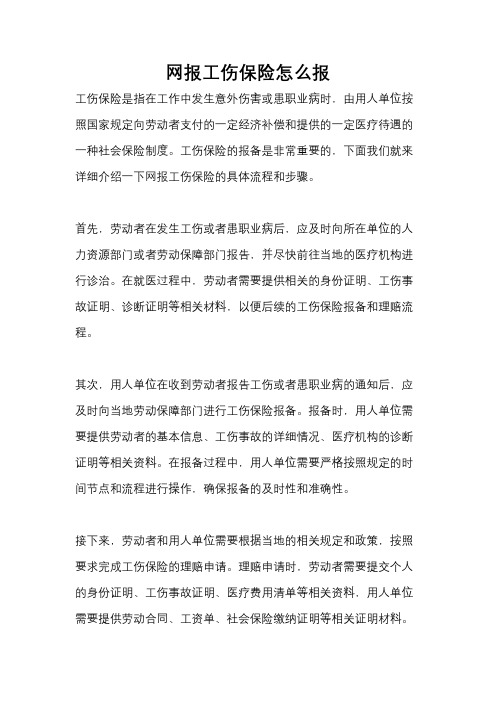
网报工伤保险怎么报工伤保险是指在工作中发生意外伤害或患职业病时,由用人单位按照国家规定向劳动者支付的一定经济补偿和提供的一定医疗待遇的一种社会保险制度。
工伤保险的报备是非常重要的,下面我们就来详细介绍一下网报工伤保险的具体流程和步骤。
首先,劳动者在发生工伤或者患职业病后,应及时向所在单位的人力资源部门或者劳动保障部门报告,并尽快前往当地的医疗机构进行诊治。
在就医过程中,劳动者需要提供相关的身份证明、工伤事故证明、诊断证明等相关材料,以便后续的工伤保险报备和理赔流程。
其次,用人单位在收到劳动者报告工伤或者患职业病的通知后,应及时向当地劳动保障部门进行工伤保险报备。
报备时,用人单位需要提供劳动者的基本信息、工伤事故的详细情况、医疗机构的诊断证明等相关资料。
在报备过程中,用人单位需要严格按照规定的时间节点和流程进行操作,确保报备的及时性和准确性。
接下来,劳动者和用人单位需要根据当地的相关规定和政策,按照要求完成工伤保险的理赔申请。
理赔申请时,劳动者需要提交个人的身份证明、工伤事故证明、医疗费用清单等相关资料,用人单位需要提供劳动合同、工资单、社会保险缴纳证明等相关证明材料。
理赔申请的材料准备和提交是非常关键的,需要确保材料的完整性和真实性,以避免理赔过程中的不必要麻烦和延误。
最后,在完成理赔申请后,劳动者和用人单位需要耐心等待劳动保障部门的审核和处理。
一般情况下,劳动保障部门会对理赔申请进行审核和核实,然后按照相关规定和政策进行理赔款的发放。
在整个理赔过程中,劳动者和用人单位需要积极配合劳动保障部门的工作,及时提供相关的补充材料和信息,以确保理赔款能够顺利发放到位。
总的来说,网报工伤保险的流程和步骤是相对固定和规范的,但在实际操作中也需要注意一些细节和注意事项。
希望通过本文的介绍,能够帮助劳动者和用人单位更加清晰地了解工伤保险的报备和理赔流程,确保自身的合法权益得到有效的保障和维护。
- 1、下载文档前请自行甄别文档内容的完整性,平台不提供额外的编辑、内容补充、找答案等附加服务。
- 2、"仅部分预览"的文档,不可在线预览部分如存在完整性等问题,可反馈申请退款(可完整预览的文档不适用该条件!)。
- 3、如文档侵犯您的权益,请联系客服反馈,我们会尽快为您处理(人工客服工作时间:9:00-18:30)。
工伤保险网上申报系统操作手册二零一四年一月四日目录第一章基本操作介绍 (4)§1.1网报环境配置 (4)§1.1.1网报网址 (4)§1.1.2安装缓存工具 .................................. 错误!未定义书签。
§1.2登录账号 (5)§1.2.1 操作说明 (5)§1.2.2口令修改 (5)第二章业务操作介绍 (7)§2.1网报操作流程图 (7)§2.1.1流程图 (7)§2.2单位信息确认 (8)§2.2.1 单位信息 (9)§2.2.2 人员信息 (10)§2.3人员变更登记 (10)§2.3.1人员增加 (10)§2.3.2人员减少 (11)§2.4月度工资申报 (13)§2.4.1月度工资申报 (13)§2.5数据提交 (14)§2.5.1数据提交 (14)§2.6确认表打印 (15)§2.6.1人员增减变更表打印 (15)§2.6.2 保费申报表打印 (16)§2.6.3 打印机设置 (17)§2.7单位查询 (20)§2.7.1单位基本信息查询 (20)§2.7.2参保人员花名册 (21)§2.7.3单位应缴信息查询 (21)§2.8人员查询 (22)§2.8.1人员信息查询 (22)§2.9信息修改 (23)§2.9.1历史缴费记录维护 (23)第一章基本操作介绍§1.1网报环境配置网报系统是连入互联网的,只要电脑能够上外网(搜狐、百度)就可以进入网报系统。
建议大家不要使用360、遨游等其他第三方浏览器。
使用windows 系统自带的浏览器,如图标所示:。
§1.1.1网报网址http://221.195.109.100:7110/eapdomain在浏览器中录入网址,敲回车后确认网页能否弹出如下图片。
如果弹出如下图片表明新系统网络联通,可以继续操作。
反之网络有问题。
§1.2登录账号网报登录用户名为本单位的单位编号,初始密码为1。
§1.2.1 操作说明在浏览器中录入网址http://221.195.109.100:7110/eapdomain,敲回车后弹出如下界面。
输入用户名、密码以及相应的验证码点击登录即可。
§1.2.2口令修改登录进网报系统后,第一项工作是修改登录密码。
在系统管理中修改即可。
操作如下:1、点击[系统管理],打开系统管理界面,如下:2、点击密码修改,打开如下界面输入旧密码、新密码后,点击修改即可。
第二章业务操作介绍§2.1网报操作流程图§2.1.1流程图§2.2单位信息确认登录系统后要做单位信息的确认,确保单位信息的正确。
此功能分为两大模块:1、单位信息,2、人员信息注意事项:此功能模块在系统上线初期需要各单位进行维护,只有维护好单位信息方可做其他业务。
在系统稳定后可能取消此功能模块,希望各单位登录系统后,尽快维护好本单位信息,确保信息准确,以免影响今后操作。
§2.2.1 单位信息登录系统后选择[工伤保险],点击[单位信息确认],如下图:单位信息界面要求:各单位将[单位信息]中,单位基本信息、税务登记信息、参保险种信息和社保联系人信息维护完整。
标记*的为必录项。
然后点击[保存],保存后,点击[上报]。
【注意事项】点击[保存]后,只是将数据缓存到本地,只有点击[上报]才能提交到中心(社保局)。
§2.2.2 人员信息点击[人员信息],打开界面如下:人员信息界面点击某一行,维护该行的人员信息,如参加工作时间、参保工资等。
如果此人已经不参保了,将参保状态改为暂停参保或终止参保。
【注意事项】点击[保存]后,只是将数据缓存到本地,只有点击[上报]才能提交到中心。
§2.3人员变更登记此功能模块可以实现单位每月的人员增减变化。
此功能分为两大模块:1、人员增加,2、人员减少§2.3.1人员增加点击[人员增加],打开如下界面:人员增加界面1、在人员基本信息、联系信息和选择参保险种添加需要增加的人员的基本信息。
点击[保存] 即可增加成功2、如果增加人员信息有误,点击前面的+号,打开增加职工信息列表:选择要修改人员,选中人员的信息就会显示在基本信息录入界面上,进行修改即可,或点击就可删除此条信息。
【注意事项】*为必录项,如果不录入,系统不让保存。
§2.3.2人员减少点击[人员减少],打开如下界面:1、可以在[查询条件]中输入要减少人员的身份证号,回车后系统自动检索出该人员信息,输入变更时间和变更原因后,点击[保存]即可。
2、也可在进入界面后,点击[查询]系统会检索出本单位下所有人员,选择需要减少的人员,输入变更日期和变更原因点击[保存]即可。
3、如果人员减少出错,点击界面上前面的加号,打开减少职工信息列表:选中需要保留的人员,点击,此人就可恢复成原来的状态。
【注意事项】*为必录项,如果不录入,系统不让保存。
§2.4月度工资申报此功能模块可以实现单位每月的工资申报。
§2.4.1月度工资申报点击[月度工资申报],打开如下界面:在单位年度信息中,自动检索出本单位的单位编号,单位名称和申报年月。
1、点击[查询],即可查询出该单位需要申报的人员信息,输入要申报人申报工资,点击[保存]即可2、如果单位人员较多,可以点击[导出],将信息导出进行维护,再点击[导入]即可§2.5数据提交单位经办人每月做完人员增减变化、月度工资申报后就可在此模块进行数据提交,即申报。
§2.5.1数据提交在数据提交中,点击[数据提交],如下图:此界面有两个页面:1、等待审批2、完成审批[等待审批]:此界面包括员工的增减,工资申报等。
点击全选,进行申报即可,此时数据就传到中心。
[完成审批]:此界面包括中心端审批完成的,其中有一个审核标志:显示通过和不通过,不通过的需要单位进一步核实再申报。
§2.6确认表打印§2.6.1人员增减变更表打印注:只有将本月数据提交后才能对人员增减变更表进行打印。
在数据提交中,点击[人员增减变更表打印],打开人员增减变更表打印界面,点击[查询]即可显示本月本公司人员增减变更表,如下图:检查无误后,点击界面右上角的打印机图标,进行打印。
§2.6.2 保费申报表打印注:只有将本月数据提交后才能对保费申报表进行打印。
在数据提交中,点击[保费申报表打印],打开保费申报表打印界面,点击[预算],提示预算成功,在[保费申报表]中就会显示本月本公司保费申报表,如下图:检查无误后,点击界面右上角的打印机图标,进行打印。
§2.6.3 打印机设置1、点击打印机图标进行打印,如果出现下图所示的打印预览窗口,则表明可以正常打印。
2、点击打印机按钮后,如出现下面提示,表明电脑未安装打印功能,需要按照下面步骤安装:3、点击上面提示框中的“确定”按钮,系统会提示您下载工具“jre-1_5_0_18-windows-i586-p”,下载前建议关闭防火墙和退出360安全卫士,建议不要使用迅雷下载。
4、下载完成后,如果下载到桌面上,桌面会多出此图标:5、双击此图标,开始安装打印工具。
双击后需要等待大约一分钟,待弹出如下图片方可继续操作:6、如上图片,默认选择典型安装,点击“接受”按钮,弹出如下图片:7、等待系统自动安装,安装完成后,弹出如下图片:8、点击“完成按钮”,安装完成。
重新打开浏览器,登录新系统,测试打印功能是否可以正常使用。
§2.7单位查询§2.7.1单位基本信息查询点击[单位基本信息查询],对单位的基本信息和单位的参保信息进行查询。
注:此模块只能对信息进行查询,不能进行修改。
单位基本信息界面单位参保信息界面§2.7.2参保人员花名册点击[参保人员花名册],在查询条件中选择对应的查询条件,点击[查询]进行查询。
注:此模块只能对信息进行查询,不能进行修改。
§2.7.3单位应缴信息查询点击[单位应缴信息查询],在查询条件中选择对应的查询条件,点击[查询]进行查询。
注:此模块只能对信息进行查询,不能进行修改。
§2.8人员查询§2.8.1人员信息查询点击[人员信息查询],填入个人编号,回车后即可显示本人的基本信息,并可对此人的基本信息、参保信息、变更信息以及核定信息分别进行查询。
界面如下§2.9信息修改本功能模块是对历史缴费记录的维护。
§2.9.1历史缴费记录维护点击[历史缴费记录维护],打开如下界面:系统自动在查询条件中检索出该单位的基本信息。
1、录入"年度",点击【查询】按钮,查询出"年度"对应年参保的人员信息2、开始月、终止月以界面上录入的月份为准;可以直接修改,也可以对选中的记录批量设置3、录入每月基数,不需要修改申报的人员录入为0即可,缴费金额根据当年比例自动计算4、"到账时间"点击右上角的【设置到账时间】按钮进行全部设置,所有申报记录必须录入相同的到账时间,不允许单个修改5、录入完毕之后点击【保存】按钮,保存更改后的结果;6、到帐时间只能录入2013年12月31日之前的7、月份只能录入2013年12月之前(含)的8、本模块不支持删除原缴费记录的功能,要删除某人的申报记录请到个人模块处理9、只能更新申报信息对应月份的记录,对于同年其他记录不做处理。
